如今,无论是基本数据还是复杂数据,存储数据都是以数字方式完成的。然而,由于人为错误和硬件故障等原因,可能会发生数据丢失。那么常用的数据恢复工具有哪些呢?下面我们就来看看常用的数据恢复工具的介绍。
工具/原料:
系统版本:win11专业版
品牌型号:华为MateBook 13s
软件版本:小白数据恢复v1.1
方法/步骤:
常用数据恢复工具介绍
小编推荐:电脑数据恢复工具和软件有哪些?
1、奇客数据恢复(易我数据恢复)
奇客数据恢复(EasyUS Data Recovery)通过简单的三步过程快速从隐藏、删除、丢失和RAW分区中恢复。它有一个Windows资源管理器类型的界面,允许用户在恢复之前预览文件。您还可以暂时暂停恢复并稍后恢复。它还提供名为U1tData 的Android 和Apple 数据恢复软件。
优点:
支持超过1000 种文件类型的恢复
搜索/过滤可恢复文件
导入/导出扫描结果
有20 多种语言版本
缺点:
免费版本仅提供最大2G的数据恢复。
兼容平台:适用于Windows 和Mac 的数据恢复软件。
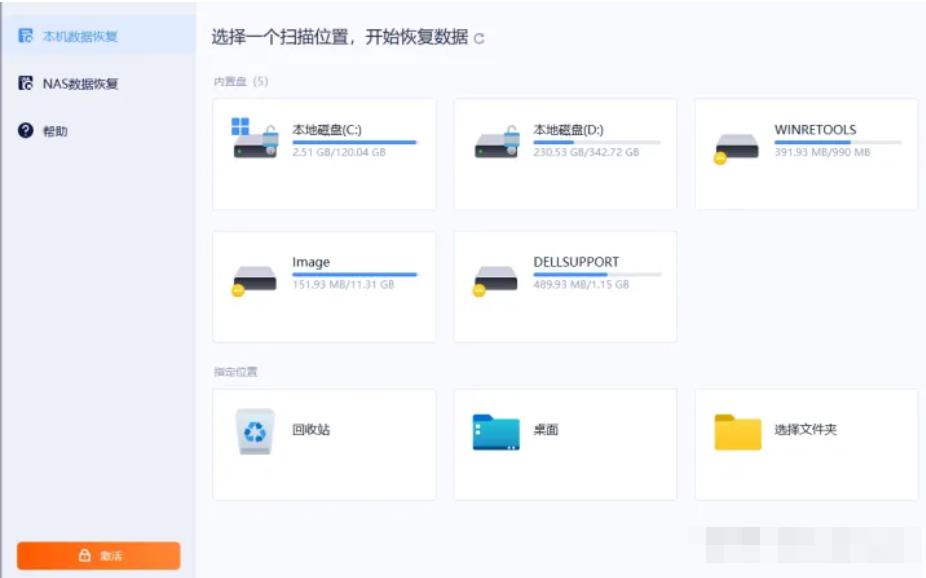
2、磁盘钻取数据恢复
Disk Drill 数据恢复软件是用于从外部驱动器和系统磁盘恢复PC、Mac 或移动数据的最佳数据恢复软件之一。
当文件被永久删除并被新信息覆盖时,它甚至可以从现有备份中恢复视频和图像等数据。用户可以创建ISO、DMG等格式的镜像文件,并在克隆中进行搜索,以避免原始来源的风险。
优点:
支持超过200 种文件类型的恢复
无需专业技能
内置应用教程
iOS 和Android 恢复与Mac 版本
用于数据保护的恢复库
缺点:
缺乏电话支持
免费版本不允许同时重新激活
兼容平台:Windows 和Mac

3、Recuva 软件
Recuva 是初学者和专业人士使用的最佳恢复软件之一,用于从USB 驱动器、硬盘驱动器、存储卡等可重写介质中恢复数据。
对于新格式化或损坏的驱动器,Recuva Data Recovery 是一个不错的选择。 Business Addition 列出了成功恢复和图像预览的文件明智可能性,以帮助您做出更好的决策。
优点:
扫描已删除的文件内容以便于搜索
快照以防止未来数据丢失
文件删除的行业和军事标准技术
深度扫描难以查找的文件
缺点:
免费版本不支持和自动更新。
兼容平台:适用于Android 和Windows 的免费数据恢复软件。

4、TestDisk数据恢复
TestDisk Data Recovery 是一个命令行工具,具有计算机知识的人员可以使用它来恢复丢失的分区并使不可启动的磁盘可启动。
当原因是手动错误或软件恶意软件时,它最有用。如果您知道如何使用它,它是恢复已删除文件的理想软件。如果文件未被覆盖,它将读取已删除的目录条目来恢复文件。
优点:
广泛的文件系统支持,包括FAT、NTFS 等。
便携式,无需安装程序
包含恢复所需的所有技术信息的日志文件
快速搜索丢失的分区
缺点:
只适合有技术知识的人。
适用平台:Windows、Mac、Linux 数据恢复软件。

5、Minitool Power 数据恢复
Minitool Power Data Recovery 是最好的PC 恢复软件之一,使用户能够从HDD/SSD、USB 驱动器、SD 卡等恢复已删除的文件。您还可以恢复由于磁盘故障、病毒攻击、系统错误等造成的文件。原因。
用户必须遵循简单的三步过程:选择要扫描的设备、预览文件结果以及选择要保存的文件。
优点:
支持100 多种文件类型
加载上次扫描的结果
快速定位特定恢复
724小时技术支持
缺点:
免费版本无法在系统崩溃时恢复文件
慢速预览功能
兼容平台:Windows、Mac(Stellar)

6、普兰文件恢复
Puran File Recovery 是一款易于使用的工具,可帮助从格式化驱动器等恢复已删除和丢失的文件。它允许多种扫描模式,包括快速扫描、深度扫描和全面扫描。
您可以使用整个路径结构保存恢复的文件。在这个免费的已删除文件恢复软件中,搜索功能带有通配符支持。
优点:
50 多种格式/数据模式
便携式版本选项
自定义列表扫描
支持多种语言,包括印地语和旁遮普语
缺点:
缺少暂停扫描的选项。
兼容平台:适用于Windows 的免费恢复软件

7、明智的数据恢复
Wise Data Recovery工具支持从外部硬盘、SD卡、本地硬盘、智能手机等设备中恢复因系统崩溃、更新失败、意外删除等原因丢失的文件。
选择驱动器后,扫描过程将自动开始。您可以预览文件并决定要恢复哪些文件。它还允许对有坏扇区的驱动器进行磁盘映像,以确保安全恢复。
优点:
便携版,无需安装
驾驶员健康状态监测
支持超过1000 种文件类型
多语言支持,包括印地语和孟加拉语
缺点:
修复损坏/扭曲的多媒体,在免费版和入门高级版中不可用。
兼容平台:Windows、MacOS

8、免费取消删除
FreeUndelete 是扫描驱动器并恢复已删除文件的最佳恢复软件之一,除非磁盘中的存储区域已被新信息覆盖。
您可以设置文件类型等搜索参数,以快速找到丢失的文件。恢复的文件可以存储在另一个驱动器上的新位置。
优点:
易于操作
文件预览
软件日志访问
将文件恢复到完整文件夹
缺点:
近年来没有软件更新。
兼容平台:Windows

9、iCare 数据恢复免费
iCare数据恢复免费版允许用户从USB、HDD、SD卡等恢复文件,无论是由于分区删除、意外驱动器格式化还是软件崩溃。
您可以选择恢复模式和丢失文件位置来开始文件扫描。它也是最好的Android 恢复应用程序。付费版本还提供原始/已删除驱动器恢复。
优点:
保存会议
支持600 多种文件类型
便携版,无需安装
文件预览
缺点:
扫描速度慢
免费版本,无技术支持
兼容平台:Windows

10、小白数据恢复
小白数据恢复软件是一款值得信赖且易于使用的数据恢复软件,可以彻底恢复丢失的文件、图片、文档、视频、删除、格式、分区丢失、操作系统崩溃、病毒攻击等数据丢失情况。
快速安全的操作,轻松快速地从PC、笔记本电脑或可移动设备恢复已删除、格式化或丢失的数据。使用起来比较简单。您只需打开软件,根据自己的需要选择合适的恢复工具即可进行扫描和恢复。
优点:
便于使用
友好的界面
扫描速度快
恢复效果好
提供在线技术咨询
缺点:
没有免费版本,需要付费才能使用
兼容平台:适用于Windows

延伸内容:如何使用小白数据恢复工具恢复误删除文件
1、首先下载安装小白数据恢复软件,双击打开,点击需要恢复的磁盘,点击开始扫描。

2. 选择要恢复的误删除文件,然后单击开始扫描。

3. 选择需要恢复的文件,点击开始扫描。

4. 扫描后导出文件列表。

5. 打开列表,选中要恢复的文件,然后单击立即恢复。

6. 设置恢复文件的保存路径。

7.等待软件自动导出文件。

8. 当提示导出完成时,单击“确定”。

9.根据路径进入即可查看恢复的文件。

总结:
以上就是小编整理分享的十种常用数据恢复工具的介绍。每个工具都有自己的特点。您可以根据实际情况选择使用。希望对大家有所帮助。






